Sida Loo Hagaajiyo Muuqaalada Hoos U Dhaca
Weligaa muuqaal ku duub casrigaaga casriga ah, dabadeed ku ciyaar kombayutarkaaga oo ogow in muuqaalku kor u kacayo ama 90 darajo ka jiro? Dhawr jeer ayay taasi dhacday waxaanan ku dhammaystay inaan gacanta ku hagaajiyo fiidiyowyada anigoo isticmaalaya software dhinac saddexaad ah.
Maqaalkan, waxaan uga hadlayaa laba barnaamij oo Windows ah oo bilaash ah oo aad u isticmaali karto hagaajinta fiidiyowyada kore: VLC Media Player iyo Windows Movie Maker . Farqiga u dhexeeya labada waa in kii hore, isbeddelku uu yahay mid ku meel gaar ah oo lagu sameeyo duulista barnaamijka. Iyadoo Windows Movie Maker , waxaad si joogto ah u badbaadin kartaa isbeddelada faylka.
Haddii aad rabto inaad kaliya ku daawato fiidiyow kumbuyuutarkaaga, markaa hagaajinta ku meel gaadhka ah waxay u badan tahay inay tahay xalka ugu fiican. Haddii aad u baahan tahay inaad geliso fiidiyowga ama la wadaagto qof kale, markaa waa inaad isticmaashaa Sameeyaha Filim(Movie Maker) si aad si joogto ah u xalliso arrinta.
Intaa waxaa dheer, waxaan sidoo kale sheegi doonaa sida aad hawshan ugu qabsan karto Mac iyo adigoo isticmaalaya adeegga internetka ee bilaashka ah.
VLC Media Player
Aynu ku bilowno VLC , taas oo ah ciyaartoyga warbaahinta aan ugu jeclahay ma aha oo kaliya sababtoo ah waxay ciyaari kartaa faylasha fiidiyowga dhaawacan(play damaged video files) , laakiin sidoo kale sababtoo ah waxay leedahay wax badan oo codec kasta oo fiidiyoow ah oo horayba loo dhisay. Si aad fiidyowga ugu rogto VLC , marka hore fur faylkaaga fiidyaha si uu u ciyaaro.

Hadda dhagsii Tools ka dibna Saamaynta iyo Filters(Effects and Filters) .
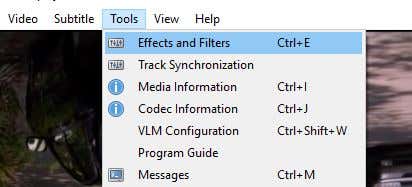
Wadahadalka Isbeddelka iyo Saamaynta(Adjustments and Effects) , dhagsii tabka Saamaynta Fiidiyowga(Video Effect) ka dibna dhagsii tab joomatari(Geometry) .

Halkan waxaad ku hagaajin kartaa jihaynta muuqaalka laba siyaabood. Habka ugu fudud ee lagu rogi karo fiidiyowga waa in la hubiyo sanduuqa beddelka(Transform) ka dibna dooro Wareeg 180 darajo( Rotate by 180 degrees) ee liiska hoos u dhaca. Sida ku xusan, tani kaliya waxay hagaajin doontaa arrinta VLC . Haddii aad muuqaalka ku darto barnaamij kale, weli wuu foorari doonaa.
Ogsoonow inaad tan ku sameyso kaliya hal mar gudaha VLC . Haddii aad xirto fiidiyowga oo aad mar kale ku ciyaarto VLC , waxay xasuusan doontaa dejintaada waxayna ku dabaqi doontaa fiidiyowga, markaa uma baahnid inaad marar badan sameyso.
Sidoo kale, waxaad eegi kartaa badhanka Rotate ka dibna u rogi fiidyaha xagal kasta oo aad jeceshahay. Waa nooc doorasho la yaab leh, laakiin way jirtaa!
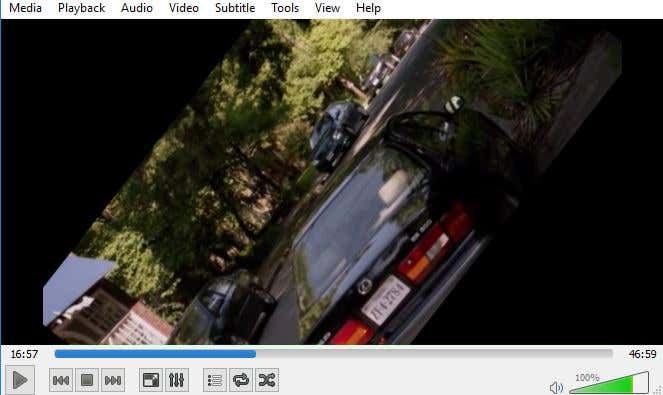
Daaqadaha Filimada
Isticmaalka Windows Movie Maker , aad bay u fududahay in fiidyowga loo rogo jihaynta saxda ah. Marka aad shubto clip-kaaga, waa in aad aragto horudhac dhanka bidix ah iyo muuqaalada dhanka midig.

Horey u soco oo dhagsii tabka Guriga(Home) oo waxaad arki doontaa Wareega Bidix( Rotate Left) oo Wareega Midig(Rotate Right) ee midigta fog ee ribbon.

Si aad si joogto ah u badbaadiso hagaajintan, waa inaad kaydisaa faylkaaga filimka. Guji Faylka(File) ka dibna Keydso filimka(Save movie) .

Windows Movie Maker wuxuu leeyahay fursado badan oo lagu badbaadinayo faylkaaga filimka iyadoo ku xiran hadba aaladda aad ku daawaneyso. Dooro ikhtiyaarka sida ugu wanaagsan daboolaya baahiyahaaga. Sidoo kale, hubi inaad akhrido qoraalkayga ku saabsan gubashada DVD fiidiyoow adigoo isticmaalaya Windows Movie Maker(burning a video DVD using Windows Movie Maker) .
RotateMyVideo.net
Haddii aadan jeclayn inaad barnaamij ku soo dejiso kombayutarkaaga, waxaad isku dayi kartaa aalad khadka tooska ah oo bilaash ah oo fiidiyowyada lagu wareejinayo. Midka aan isticmaalay waa RotateMyVideo.net .

Guji Dooro Fiidiyowga(Pick Video) ka dibna dooro faylkaaga fiidyaha. Ogow in cabbirka faylka ugu badan ee adeeggani yahay 250 MB. Sidoo kale, ma ogola nooc kasta oo file video, kaliya qaababka caanka ah sida MP4 iyo AVI .

Ka dib markii fiidyowga la soo galiyay, waxaad arki doontaa muuqaalkiisa midig. Dhanka bidix, waxaad riixi kartaa badhamada si aad u bedesho wareegga, saamiga, iyo xargaha midabka. Markaad dhammayso, dhagsii badhanka Rotate Video .
Ciyaartoyga QuickTime
Haddii aad isticmaalayso Mac ah oo aad rabto in aad si ay u hagaajiyaan kor u kaca video ah, waa in aad isticmaasho QuickTime Player . Fur faylka fiidiyowga ka dibna dhagsii liiska Edit .

Waxaad arki doontaa ikhtiyaarada U Wareegi Bidix(Rotate Left) , U rog Midig(Rotate Right) , Horizontal(Flip Horizontal) Flip and Flip Vertical . Haddii aadan dibadda u dhoofin faylka, isbeddelku wuxuu dhacayaa oo keliya si ku meel gaar ah markaad daawato fiidyaha. Haddii aad rabto in aad si ay u badbaadiyaan isticmaalaya QuickTime , u tag File - Close iyo marka ay ku weyddiiso haddii aad rabto in aad si loo badbaadiyo isbedelada, riix badhanka Save ah .
Kuwani waa hababka ugu fudud ee loo rogi karo fiidiyowga haddii aad haysato mid kor u kacaya. Haddii aad wax su'aalo ah qabtid, xor u noqo inaad faallo ka bixiso. Ku raaxayso!
Related posts
Sida loo hagaajiyo fiidiyowyada Choppy on YouTube
Sida loo soo dejiyo fiidiyowyada Twitch
Sida loo hagaajiyo qaladka Disney Plus Code 83
Sida loo hagaajiyo Hulu Error Code RUNUNK13
Sida loo hagaajiyo Disney+ Error Code 73
Sida loo Hagaajiyo Daaqadda Media Player "Ma Dari Karo DVD-gan" Fariinta Khaladka
Hagaaji Daaqadaha Ma Habayn Karo Isku Xidhka Wireless-ka
Sida Looga Soo dejiyo Muqaalada Twitterka, Facebook & Instagram
Sida loo Sameeyo oo loo Tafatiro Fiidyaha TikTok ee Bilowga ah
Sida loo badbaadiyo Snapchat Videos
Sida loo hagaajiyo Netflix Error Code UI-800-3
Sida loo Hagaajiyo Koodhka Khaladka Netflix NW-2-5
10 Talo oo aad si Dhakhso leh Video-ga wax uga beddesho Adobe Premiere Pro
Hagaaji Astaamaha Miisaanka Maqan ama Ka Maqan Daaqadaha
Sida Looga Dhigo Fiidyaha YouTube Yare
Sida Loo Hagaajiyo Cod La'aan YouTube-ka
Sida loo hagaajiyo Horudhacyada thumbnail ee aan ka muuqanayn Windows 11/10 Explorer
Hagaaji "computer lama heli karo. Waxaa laga yaabaa inaadan ogolaansho u haysan inaad isticmaasho ilaha shabakadan"
Sida loo Hagaajiyo Microsoft Windows Search Indexer oo Joojiyay Shaqadii oo waa la xidhay
Sida loo soo dejiyo Sawirada & Muuqaalada Facebook
